步骤图直接用ACD转的JPG 好像图片质量不高
起稿:

导入SAI 里 描线

完成图:

啊哈哈哈 *笑了 下面是详细步骤
接第二步 把线稿弄到PS里 上底色,底色的外轮廓要擦干净 方便后来画背景

新建一层 “正片叠底” 开始画第一层阴影 将这一层创建图层蒙版跟底色层关联 这样颜色就不会画出界

再新建一层正片叠底 步骤同上, 开始画阴影里的细节

将人物图层隐藏 (不隐藏也可以- -个人习惯) 开始画背景 , 画云彩比较简单有效
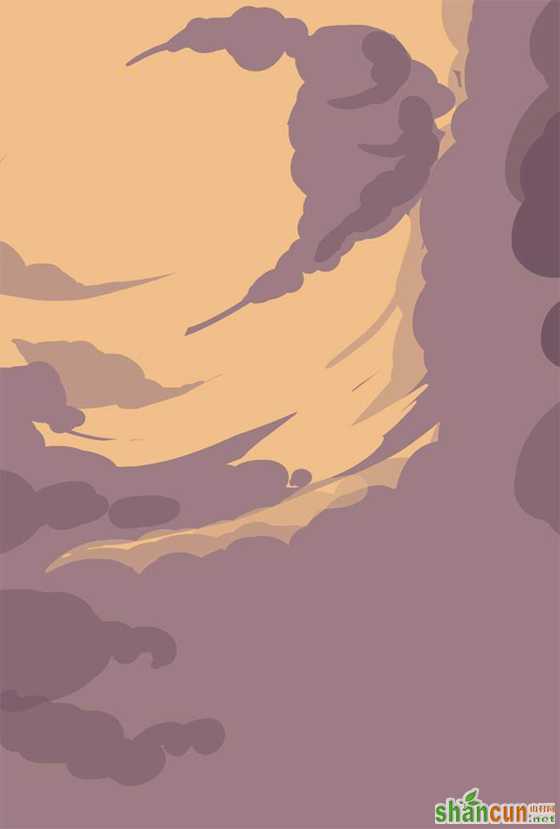
背景完成

显示人物图层,画上高光。调整关系。完成

一些局部细节图



步骤图直接用ACD转的JPG 好像图片质量不高
起稿:

导入SAI 里 描线

完成图:

啊哈哈哈 *笑了 下面是详细步骤
接第二步 把线稿弄到PS里 上底色,底色的外轮廓要擦干净 方便后来画背景

新建一层 “正片叠底” 开始画第一层阴影 将这一层创建图层蒙版跟底色层关联 这样颜色就不会画出界

再新建一层正片叠底 步骤同上, 开始画阴影里的细节

将人物图层隐藏 (不隐藏也可以- -个人习惯) 开始画背景 , 画云彩比较简单有效
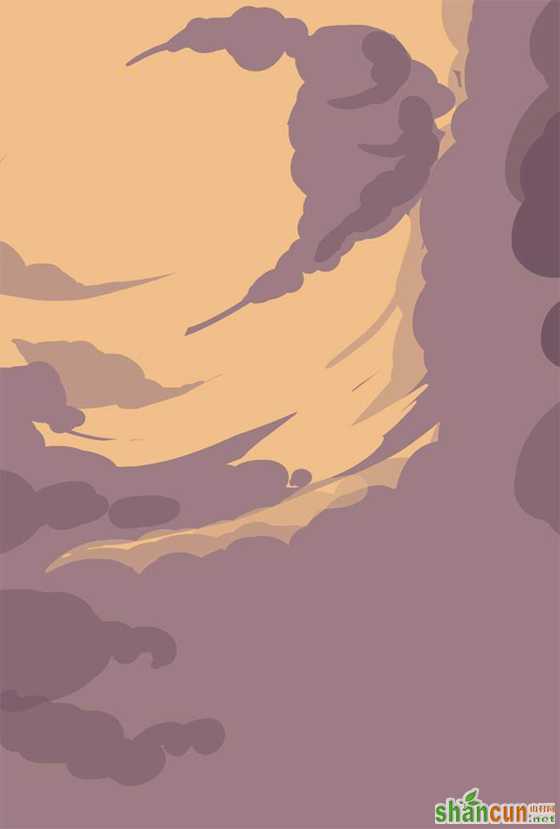
背景完成

显示人物图层,画上高光。调整关系。完成

一些局部细节图




手机看新闻
微信扫描关注